以前、HEOS Link の音楽再生が止まる問題を調査していたときに実は我が家のインターネット環境は2重ルーターになっていることがわかりました。
https://gadgetsmartphone.net/heos-link-%E3%81%A7amazon-music-unlimitedprime-music%E3%81%AE%E5%86%8D%E7%94%9F%E3%81%8C%E6%AD%A2%E3%81%BE%E3%82%8B%E3%81%AE%E3%81%AF%E3%83%AB%E3%83%BC%E3%82%BF%E3%83%BC%E3%81%AE%E3%81%9B%E3%81%84/
じゃあ、ルーターなんて必要なくて、Wi-Fi アクセスポイントでいいじゃん?
というわけで、アクセスポイントとしてTP-LINK の RE450 を購入しました。でも、我が家のインターネット環境は100Mbps・・・果たして11ac対応機器へ交換の意味があるのだろうか。
本来は中継器であるRE450

そんなわけでTP-LINKのRE450を購入しました。
この機器の主機能は中継器と呼ばれる機能です。無線LANルーターの電波を中継することにより、電波の届く範囲を広げることができます。
でも、我が家の場合はそのルーターが必要ないのと、それほど広くない家なので、これ1つで行けるのでは?と思い購入しました。
ちなみに、前に使っていたのはBuffaloのWSR-600DHPという無線LANルーターです。2.4GHz/5GHzともに11nの300Mbpsどまりですが、有線LANポートがWAN側もLAN側も1000Mbps(1Gbps)という素的な仕様でした。
今回のRE450は2.4GHzが450Mbps、5GHzは1300Mbpsという高速なものです。素晴らしいのが有線LANも1000Mbps対応というところ。意外と中継器で1000Mbpsの有線LANがついているのってないんですよね。まあ、中継器として使うなら有線LANなんてそもそも必要ないんでしょうが。。。
アクセスポイント化に対応
我が家に必要なアクセスポイント機能ですが、これは一言でいうなら有線LANを無線LANに変換する機能ということです。我が家のようにマンションの設備として各部屋用にルーターがあって、そこから有線LANが出てる場合にはルーターは必要なく、この機能で十分です。
余計な機能がないので小さくできるのと、おそらく消費電力も小さいと思われます。実際、RE450の最大消費電力が9Wなのに対し、同じ1300Mbps+450MbpsであるArcher C7のACアダプタは18Wと倍になっています。まあ、どちらも「最大」なので、定常的に消費する電力はもっと小さいのでしょうが、やはりアクセスポイントの方が消費電力は小さいといえるかと思います。
本体の大きさも重要です。ルーターって意外と大きくて場所をとるんですよね。最近は有線LANを使わずに無線だけですませることができるので、ポートがいっぱいついて大きなルーターは邪魔です。シンプルな見た目で小さいRE450なら部屋の美観を損ねずに設置ができます。
アクセスポイント化に対応している中継器も意外と少ないです。有線LANポートがついている中継器はいっぱいあるのですが、有線LANしかついていない機器を無線化するコンバーター機能しかついていないものが多いんです。最近のマンションとか一軒家だと有線LANポートを各部屋に用意するのが普通なので、それなりに需要があると思うんですけどねぇ。
意外と大きい本体

パッケージを開けると、ほぼパッケージと同じ大きさの本体が出てきます。一発目の感想は、意外と大きいな、です。
もちろん、ルーターに比べれば小さいのですが、結構縦幅はあって、ルーターとあまり変わらない感じです。

上の方に生えている3本のアンテナは収納することができます。上のはスライドして引き出し、横のは立てるだけです。
ところで、この見た目、どっかで見たことあると思ったら、これでした:
スポンジボブというアニメに出てくるプランクトンというキャラクターです。
触角の数が違うのが残念ですが、アンテナが2本のRE350という下位製品もあります:
うーん、今度は縦幅がいまいちか。他にRE450という上位機種もあります:
腕を入れるとこっちの方が近いかも。
アクセスポイント化は簡単
この製品はメインが中継器なので、アクセスポイント化のためにどうすればいいかは付属の紙マニュアルには書いていません。とはいえ、非常に簡単です。
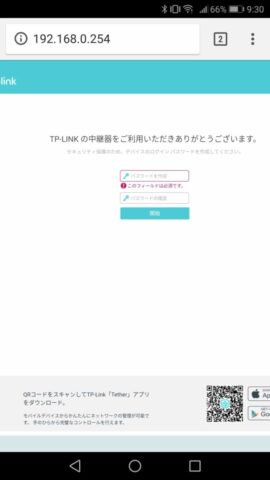
まず、RE450を電源に刺し、初期SSIDのネットワークに接続します。さらに、192.168.0.254にアクセスするとログイン画面が出ます。ログインパスワードを決めろ、と出るので自由に決めます。
私は最初、上がログインID、下がパスワードかと思って違うものを入れたのですが、先に進めませんでした。よく見たらどっちもパスワード…IDは存在しないようです。
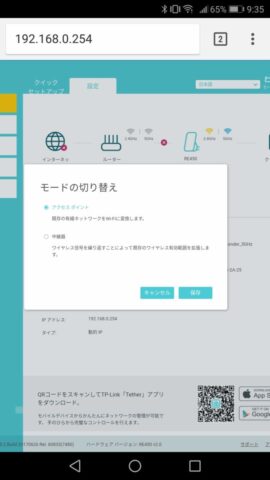
ログインできたら、クイックセットアップは行わず、右上の「モード」というところを押します。すると、上の画面のような選択が出てきますので、アクセスポイントを選びます。
あとは、有線LAN端子にインターネットにつながっている回線をつなぐだけです。
このままだと無線LANが暗号化されていない状態になってしまうので、ワイヤレス→ワイヤレス設定から暗号化の設定を行います。必要であればSSIDも変更します。
スマホアプリも提供されているので、そっちを使えばより分かりやすいかもしれません。しかしながら、なぜかファームウェアのアップデートはスマホアプリからはできないようです。うちのRE450も最新ではなかったので、WEBブラウザからアップデートしました。
意外と大きい本体、日本の二口電源にはつらいか?
このRE450の世の中のレビューを見ていてよく見るのが、二口電源の上に刺すと下の口まで占領してしまう、というものです。実際刺してみたのが下の写真です:

私の家の環境の場合、電源が2つ刺さるには刺さるけどRE450が浮いてしまう、という結果になりました。電源タップの仕様や、もう1つ差す電源にもよるのかもしれませんが、大きすぎるのは確かなようです。
TP-LINKは世界的に機器を売っている企業ですので、日本の電源ではなく他の国の電源に最適化して設計したのかもしれません。それを日本に持ってきたらいまいちだったけど、いまさら設計直せないからいいや、みたいな。
(追記): 電源タップを介して接続したら2口いけました。

でも、この電源タップは3口なんですよね。結局2口つぶしていることには変わりないです。。。
無線LANの接続範囲が広く、100Mbps回線でもインターネット接続が高速に!!
本題の、100Mbps回線に11acは必要か?という話題です。
無線LANにはいろいろな規格があるのですが、このRE450が対応しているのは高速なIEEE802.11acという規格です。しかも1300Mbpsという高速な接続に対応しています。
世の中では結構1Gbpsの回線が普及してきており、そのような場合にはこのような高速な無線LANが必要になるのでしょう。
しかしながら、我が家はいまだに100Mbpsです。1300Mbpsなんてあっても数字上は宝の持ち腐れのように感じます。
そこで、実際測定してみました。最近話題のGoogleのスピードテストです。Google検索からスピードテストと入れると測定できます。
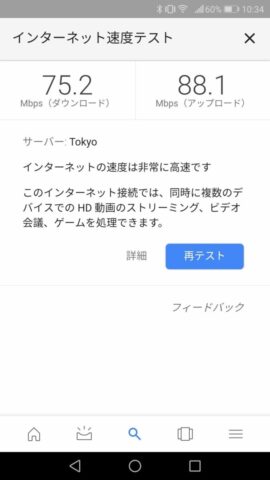
結果的には、RE450にする前より高速になりました。これにはからくりがあって、もともと使っていたルーターは300Mbps対応なのですが、我が家のスマホ(Huawei Mate9)は150Mbpsでしか接続できませんでした。無線LANの実効速度は回線速度よりもずっと遅いので、回線を活かしきれていなかったようです。
一方、RE450では433Mbpsで接続できました。なので、より100Mbps回線を活かせるようになったのでしょう。
ちなみに、我が家には1300Mbpsで接続できる機器がないどころか、MU-MIMO対応の機器もありません。1300Mbpsは完全に宝の持ち腐れです。。。
一方、電波の到達範囲は以前のルーターよりも明らかに広くなりました。ルーターの設置場所から一番遠いところに行くと、以前は5GHzだと電波が1本になって、勝手に2.4GHzに切り替わったりしていました。それが、RE450にしてからはそこでも電波が2本は立っており、接続速度も433Mbpsを維持しています。
3本の触角は伊達ではないということですね。
電波も広く、接続は高速に、安定した環境を実現
以前使っていたバッファローのWSR-600DHPが特に問題なかったこともあり、正直RE450にしてよりよくなるかは半信半疑でした。
しかしながら、実際にやってみると、電波の到達範囲は広くなるし、インターネット接続も速くなるし、接続も安定しています。
ルーターの方がいいかな、と思ったこともあるのですが、結果的にはRE450でよかったです。下位機種のRE350でもよかったのですが、価格差がそんなになかったので。上位機種のRE650は別格の価格なのでパスでした。
あとは長期的に使った場合の安定感ですかね。こればっかりは長く使わないと。。。
(追記): Wi-Fi範囲の設定を変更してみました
https://gadgetsmartphone.net/tp-link-re450%E3%81%AEwi-fi%E7%AF%84%E5%9B%B2%E3%81%AE%E8%A8%AD%E5%AE%9A%E3%81%A8%E9%9B%BB%E6%B3%A2%E5%BC%B7%E5%BA%A6/




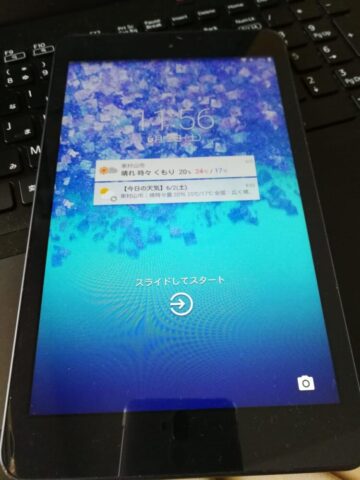
コメント